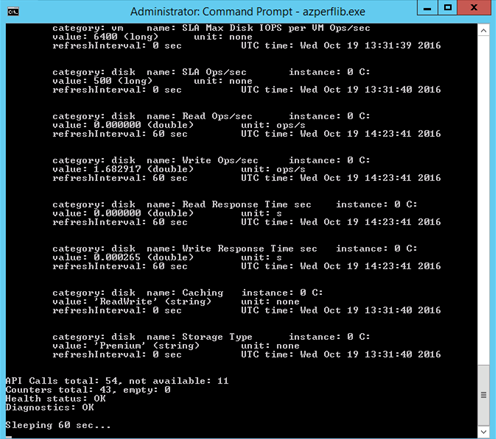適用於 SAP 解決方案的 Azure VM 延伸模組標準版本
必要條件
注意
一般支援聲明:透過 SAP 支援管道提供適用於 SAP 的 Azure 延伸模組支援。 如果您需要適用於 SAP 解決方案的 Azure VM 延伸模組相關協助,請向 SAP 支援提出支援案例
注意
請務必先解除安裝 VM 延伸模組,再切換適用於 SAP 的 Azure 延伸模組的標準版本與新版本。
注意
VM 延伸模組有兩個版本。 本文涵蓋適用於 SAP 的 Azure VM 延伸模組「標準」版本。 如需如何安裝新版本的指引,請參閱適用於 SAP 解決方案的 Azure VM 延伸模組新版本。
部署 Azure PowerShell Cmdlet
請遵循安裝 Azure PowerShell 模組 (英文) 一文中所述的步驟
經常檢查 PowerShell Cmdlet 的更新 (通常每個月更新一次)。 請遵循本文 (英文) 中所述的步驟。 除非 SAP Note 1928533 或 SAP Note 2015553 另外指定,否則建議使用最新版的 Azure PowerShell Cmdlet。
若要檢查電腦上安裝的 Azure PowerShell Cmdlet 版本,請執行此 PowerShell 命令︰
(Get-Module Az.Compute).Version
部署 Azure CLI
請遵循安裝 Azure CLI 一文中所述的步驟
經常檢查 Azure CLI 的更新 (通常每個月更新一次)。
若要檢查電腦上安裝的 Azure CLI 版本,請執行此命令︰
az --version
使用 PowerShell 設定適用於 SAP 解決方案的 Azure VM 延伸模組
使用 PowerShell 來安裝 Azure Extension for SAP:
- 確定您已安裝最新版的 Azure PowerShell Cmdlet。 如需詳細資訊,請參閱部署 Azure PowerShell Cmdlet
- 執行下列 PowerShell Cmdlet。 如需可用環境的清單,請執行 Cmdlet
Get-AzEnvironment。 如果您想要使用全域 Azure,則您的環境是 AzureCloud。 對於由世紀互聯操作的 Microsoft Azure,請選取 [AzureChinaCloud]。$env = Get-AzEnvironment -Name <name of the environment> Connect-AzAccount -Environment $env Set-AzContext -SubscriptionName <subscription name> Set-AzVMAEMExtension -ResourceGroupName <resource group name> -VMName <virtual machine name>
在您輸入帳戶資料之後,指令碼會部署所需的延伸模組,並啟用所需的功能。 這可能需要數分鐘。
如需有關 Set-AzVMAEMExtension 的詳細資訊,請參閱 Set-AzVMAEMExtension。
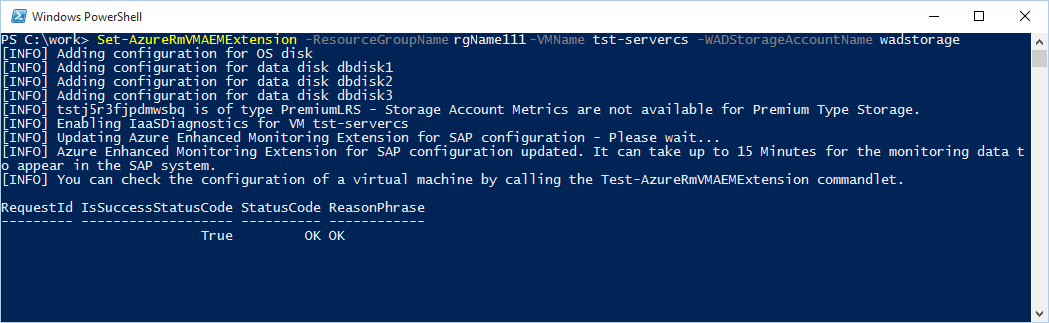
Set-AzVMAEMExtension 設定可以進行設定 SAP 主機資料收集的所有步驟。
指令碼輸出包含下列資訊︰
- 確認已設定 OS 磁碟與所有額外資料磁碟的資料收集。
- 接下來的兩則訊息會確認特定儲存體帳戶的儲存體計量組態。
- 其中一行輸出會提供 VM Extension for SAP 設定的實際更新狀態。
- 另一行輸出會確認已部署或已更新組態。
- 輸出的最後一行是參考資訊。 其顯示測試 VM Extension for SAP 設定的選項。
- 若要確認是否已成功執行所有適用於 SAP 的 Azure VM 延伸模組設定步驟,以及 Azure 基礎結構是否提供必要的資料,請繼續進行適用於 SAP 的 Azure VM 延伸模組整備檢查 (如整備檢查中所述)。
- 等候 15-30 分鐘,讓 Azure 診斷收集相關的資料。
使用 Azure CLI 設定適用於 SAP 解決方案的 Azure VM 延伸模組
若要使用 Azure CLI 來安裝適用於 SAP 的 Azure VM 延伸模組:
確定您已安裝最新版的 Azure CLI。 如需詳細資訊,請參閱部署 Azure CLI
使用您的 Azure 帳戶進行登入:
az login安裝 Azure CLI 無代理程式例外監控 (AEM) 延伸模組。 請確定您使用 0.2.2 版或更新版本。
az extension add --name aem啟用延伸模組:
az vm aem set -g <resource-group-name> -n <vm name>確認 Azure Extension for SAP 在 Azure Linux VM 上為作用中狀態。 檢查 /var/lib/AzureEnhancedMonitor/PerfCounters 檔案是否存在。 如果存在,在命令提示字元中執行此命令,以顯示 Azure Extension for SAP 所收集的資訊︰
cat /var/lib/AzureEnhancedMonitor/PerfCounters輸出如下所示:
... 2;cpu;Current Hw Frequency;;0;2194.659;MHz;60;1444036656;saplnxmon; 2;cpu;Max Hw Frequency;;0;2194.659;MHz;0;1444036656;saplnxmon; ...
更新適用於 SAP 的 Azure 延伸模組設定
在下列任一案例中,更新 Azure Extension for SAP 設定:
- 聯合 Microsoft/SAP 小組延伸 VM 擴充功能的功能,並要求增加或減少計數器。
- Microsoft 推出新版本的基礎 Azure 基礎結構來提供資料,而適用於 SAP 的 Azure 延伸模組必須配合那些變更。
- 您將額外的資料磁碟掛接到 Azure VM 或是移除資料磁碟。 在此案例中,更新儲存體相關資料的集合。 透過新增或刪除端點或將 IP 位址指派給 VM 來變更組態不會影響擴充功能設定。
- 您可變更 Azure VM 的大小 (例如從大小 A5 變更成任何其他 VM 大小)。
- 您可以在 Azure VM 中新增網路介面。
若要更新設定,請遵循使用 Azure CLI 設定適用於 SAP 解決方案的 Azure VM 延伸模組,或使用 PowerShell 設定適用於 SAP 解決方案的 Azure VM 延伸模組中的步驟,來更新適用於 SAP 的 Azure 延伸模組設定。
檢查和疑難排解
部署 Azure VM 並設定相關 Azure Extension for SAP 之後,請檢查擴充功能的所有元件是否如預期般運作。
執行適用於 SAP 的 Azure 延伸模組整備檢查 (如整備檢查中所述)。 如果所有整備檢查結果均為正向,而且所有相關效能計數器都呈現 OK 狀態,表示已成功設定 Azure Extension for SAP。 您可以繼續安裝 SAP Host 代理程式 (如 SAP 資源中的 SAP 附註所述)。 如果整備檢查指出遺失計數器,請執行適用於 SAP 的 Azure 延伸模組健康狀態檢查 (如 適用於 SAP 的 Azure 延伸模組設定健康情況檢查所述)。 如需更多移難排解選項,請參閱針對 Windows 進行移難排解,或針對 Linux 進行疑難排解。
整備檢查
此檢查可確保基礎 Azure Extension for SAP 提供 SAP 應用程式內所顯示的所有效能計量。
在 Windows VM 上執行整備檢查
登入 Azure 虛擬機器 (不一定要使用管理帳戶)。
開啟命令提示字元視窗。
在命令提示字元中,將目錄變更為適用於 SAP 的 Azure 延伸模組安裝資料夾:C:\Packages\Plugins\Microsoft.AzureCAT.AzureEnhancedMonitoring.AzureCATExtensionHandler\<version>\drop
擴充功能路徑中的「版本」可能會有所不同。 如果您在安裝資料夾中看到多個擴充功能版本的資料夾,請檢查 AzureEnhancedMonitoring Windows 服務的組態,然後切換至「可執行檔的路徑」所表示的資料夾。
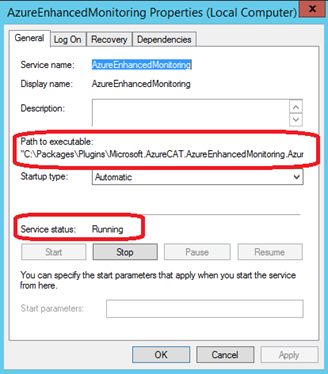
在命令視窗中,執行不含任何參數的 azperflib.exe。
注意
Azperflib.exe 會以迴圈形式執行,並每隔 60 秒更新收集到的計數器。 若要完成迴圈,請關閉命令提示字元視窗。
如果未安裝適用於 SAP 的 Azure 擴充功能或 AzureEnhancedMonitoring 服務未執行,即表示尚未正確設定擴充功能。 若要深入了解如何針對延伸模組進行疑難排解,請參閱針對 Windows 進行疑難排解,或針對 Linux 進行疑難排解。
注意
Azperflib.exe 為不能用於個人用途的元件。 該元件專門為 SAP Host 代理程式提供與 VM 相關的 Azure 基礎結構資料。
檢查 azperflib.exe 的輸出
Azperflib.exe 輸出會顯示適用於 SAP 的所有已填入 Azure 效能計數器。 在所收集計數器的清單底部,摘要和健康情況指標會顯示 Azure Extension for SAP 的狀態。
請檢查針對 Counters total 傳回的結果 (其回報是空的),以及針對 Health status 傳回的結果 (如上圖所示)。
解譯結果值,如下所示︰
| Azperflib.exe 結果值 | 適用於 SAP 的 Azure 擴充功能健全狀態 |
|---|---|
| API 呼叫 - 無法使用 | 無法使用的計數器有可能不適用於虛擬機器組態,或發生錯誤。 請參閱健全狀態。 |
| 計數器總計 - 空白 | 下列兩個 Azure 儲存體計數器可以空白:
|
| 健全狀態 | 只有在傳回狀態顯示 [確定] 時,才算正常。 |
| 診斷 | 健康狀態的相關詳細資訊。 |
如果 [健全狀態] 值不是 [OK],請依照適用於 SAP 的 Azure 延伸模組設定健康情況檢查中的指示執行。
在 Linux VM 上執行整備檢查
使用 SSH 來連線到 Azure 虛擬機器。
檢查 Azure Extension for SAP 的輸出。
a.
more /var/lib/AzureEnhancedMonitor/PerfCounters執行預期的結果:傳回效能計數器的清單。 此檔案不得是空的。
b.
cat /var/lib/AzureEnhancedMonitor/PerfCounters | grep Error執行預期的結果:傳回無錯誤的一行,例如 3;config;Error;;0;0;none;0;1456416792;tst-servercs;
c.
more /var/lib/AzureEnhancedMonitor/LatestErrorRecord執行預期的結果:傳回為空白或不存在。
如果上述檢查不成功,請執行下列額外的檢查︰
確定已安裝並啟用 waagent。
a.
sudo ls -al /var/lib/waagent/執行預期的結果:列出 waagent 目錄的內容。
b.
ps -ax | grep waagent執行預期的結果:顯示類似下列一個項目:
python /usr/sbin/waagent -daemon確定已安裝並執行 Azure Extension for SAP。
a.
sudo sh -c 'ls -al /var/lib/waagent/Microsoft.OSTCExtensions.AzureEnhancedMonitorForLinux-*/'執行預期的結果:列出適用於 SAP 的 Azure 延伸模組目錄內容。
b.
ps -ax | grep AzureEnhanced執行預期的結果:顯示類似下列一個項目:
python /var/lib/waagent/Microsoft.OSTCExtensions.AzureEnhancedMonitorForLinux-2.0.0.2/handler.py daemon安裝 SAP Host Agent (如 SAP Note 1031096 所述) 並檢查
saposcol的輸出。a.
/usr/sap/hostctrl/exe/saposcol -d執行b.
dump ccm執行c. 檢查 Virtualization_Configuration\Enhanced Monitoring Access 計量是否為 true。
如果已安裝 SAP NetWeaver ABAP 應用程式伺服器,請開啟交易 ST06,並檢查是否已啟用監視。
如果其中有任何檢查失敗,以及如需如何重新部署延伸模組的詳細資訊,請參閱針對 Linus 進行疑難排解,或針對 Windows 進行疑難排解。
健康狀態檢查
如果未正確提供部分基礎結構資料 (如整備檢查中所述的測試所指出),則請執行本章節所述的健康情況檢查,檢查是否已正確設定 Azure 基礎結構和適用於 SAP 的 Azure 延伸模組。
使用 PowerShell 進行健康情況檢查
確定您已安裝最新版的 Azure PowerShell Cmdlet (如部署 Azure PowerShell Cmdlet 所述)。
執行下列 PowerShell Cmdlet。 如需可用環境的清單,請執行
Get-AzEnvironmentCmdlet。 若要使用公用 Azure,請選取 AzureCloud 環境。 對於由世紀互聯操作的 Microsoft Azure,請選取 [AzureChinaCloud]。$env = Get-AzEnvironment -Name <name of the environment> Connect-AzAccount -Environment $env Set-AzContext -SubscriptionName <subscription name> Test-AzVMAEMExtension -ResourceGroupName <resource group name> -VMName <virtual machine name>指令碼會測試您所選虛擬機器的組態。
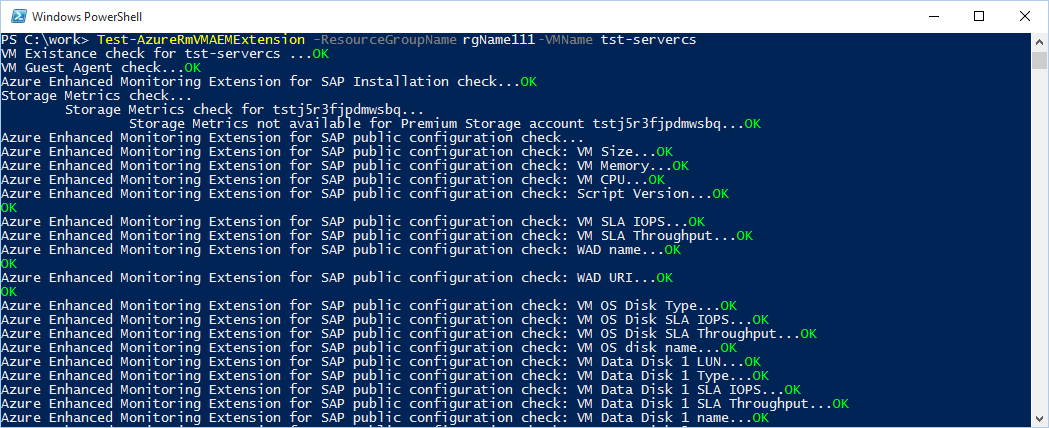
確定每個健康狀態檢查的結果都 [確定]。 如果某些檢查未顯示 [OK],請執行更新 Cmdlet,如使用 Azure CLI 設定適用於 SAP 解決方案的 Azure VM 延伸模組或使用 PowerShell 設定適用於 SAP 解決方案的 Azure VM 延伸模組中所述。 等待 15 分鐘,然後重複整備檢查和本章節所述的檢查。 如果檢查仍指出部分或所有計數器有問題,請參閱針對 Linux 進行疑難排解或針對 Windows 進行疑難排解。
注意
在使用受控標準 Azure 磁碟的情況下,您可能會遇到一些警告。 測試將不會傳回「確定」,而會顯示警告。 這對於該磁碟類型而言為正常且預期中的情況。 另請參閱針對 Linux 進行疑難排解或針對 Windows 進行疑難排解。
使用 Azure CLI 進行健康情況檢查
如何使用 Azure CLI 執行適用於 SAP 的 Azure VM 延伸模組健康情況檢查:
安裝 Azure CLI 2.0。 確定所使用的至少是 2.19.1 版或後續版本 (請使用最新版)。
使用您的 Azure 帳戶進行登入:
az login安裝 Azure CLI 無代理程式例外監控 (AEM) 延伸模組。 請務必使用 0.2.2 版或後續版本。
az extension add --name aem確認延伸模組的安裝:
az vm aem verify -g <resource-group-name> -n <vm name>
指令碼會測試您所選虛擬機器的組態。
確定每個健康狀態檢查的結果都 [確定]。 如果某些檢查未顯示 [OK],請執行更新 Cmdlet,如使用 Azure CLI 設定適用於 SAP 解決方案的 Azure VM 延伸模組或使用 PowerShell 設定適用於 SAP 解決方案的 Azure VM 延伸模組中所述。 等待 15 分鐘,然後重複整備檢查和本章節所述的檢查。 如果檢查仍指出部分或所有計數器有問題,請參閱針對 Linux 進行疑難排解或針對 Windows 進行疑難排解。
Windows 疑難排解
完全未顯示 Azure 效能計數器
AzureEnhancedMonitoring Windows 服務會收集 Azure 中的效能計量。 如果尚未正確安裝服務,或未在 VM 中執行服務,則不會收集任何效能計量。
適用於 SAP 的 Azure 延伸模組的安裝目錄是空的
問題
安裝目錄 C:\Packages\Plugins\Microsoft.AzureCAT.AzureEnhancedMonitoring.AzureCATExtensionHandler<version>\drop 是空的。
解決方案
未安裝此擴充功能。 判斷這是否為 Proxy 問題 (如先前所述)。 您可能需要重新啟動電腦,或重新執行 Set-AzVMAEMExtension 組態指令碼。
Azure Extension for SAP 的服務不存在
問題
AzureEnhancedMonitoring Windows 服務不存在。
Azperflib.exe 輸出會擲回錯誤︰
解決方案
如果服務不存在,即表示尚未正確安裝 Azure Extension for SAP。 重新佈署延伸模組,如使用 Azure CLI 設定適用於 SAP 解決方案的 Azure VM 延伸模組或使用 PowerShell 設定適用於 SAP 解決方案的 Azure VM 延伸模組中所述。
部署此延伸模組之後,請再次檢查 Azure VM 中是否提供 Azure 效能計數器。
Azure Extension for SAP 的服務存在,但無法啟動
問題
AzureEnhancedMonitoring Windows 服務存在並已啟用,但無法啟動。 如需詳細資訊,請檢查應用程式事件記錄檔。
解決方案
設定錯誤。 在 VM 中重新啟動適用於 SAP 的 Azure 延伸模組,如「設定適用於 SAP 的 Azure 延伸模組」中所述。
遺失部分 Azure 效能計數器
AzureEnhancedMonitoring Windows 服務會收集 Azure 中的效能計量。 此服務會從數個來源取得資料。 有些設定資料是在本機收集,而有些效能計量是從 Azure 診斷讀取而來。 這會使用來自您儲存體訂閱層級上記錄的儲存體計數器。
如果使用 SAP Note 1999351 進行疑難排解並未解決問題,請重新執行 Set-AzVMAEMExtension 組態指令碼。 因為儲存體分析或診斷計數器在啟用後可能未立即建立,所以您可能必須等待一個小時的時間。 若問題持續發生,請在元件 BC-OP-NT-AZR (Windows) 或 BC-OP-LNX-AZR (Linux 虛擬機器) 上開啟 SAP 客戶支援訊息。
Linux 疑難排解
完全未顯示 Azure 效能計數器
精靈會收集 Azure 中的效能計量。 如果未執行 Daemon,則不會收集任何效能計量。
適用於 SAP 的 Azure 延伸模組的安裝目錄是空的
問題
目錄 \var\lib\waagent\ 沒有 SAP 的 Azure 擴充功能子目錄。
解決方案
未安裝此擴充功能。 判斷這是否為 Proxy 問題 (如先前所述)。 您可能需要重新啟動電腦及/或重新執行 Set-AzVMAEMExtension 組態指令碼。
執行 Set-AzVMAEMExtension 與 Test-AzVMAEMExtension 會顯示警告訊息,表示不支援標準受控磁碟
問題
執行 Set-AzVMAEMExtension 或 Test-AzVMAEMExtension 時,系統會顯示像這樣的訊息:
WARNING: [WARN] Standard Managed Disks are not supported. Extension will be installed but no disk metrics will be available.
WARNING: [WARN] Standard Managed Disks are not supported. Extension will be installed but no disk metrics will be available.
WARNING: [WARN] Standard Managed Disks are not supported. Extension will be installed but no disk metrics will be available.
如先前所述,執行 azperfli.exe 可能會獲得表示健康情況不良狀態的結果。
解決方案
導致這些訊息的原因,是因為標準受控磁碟沒有提供 Azure Extension for SAP 用來檢查標準 Azure 儲存體帳戶之統計資料的 API。 使用者並不需要在意此問題。 針對標準磁碟儲存體帳戶導入收集資料的原因,是為了針對經常發生的輸入和輸出進行節流。 受控磁碟將會透過限制儲存體帳戶中的磁碟數量來避免此類節流。 因此,有沒有該類型的資料並不重要。
遺失部分 Azure 效能計數器
Azure 中的效能計量由精靈收集,精靈會從數個來源取得資料。 有些設定資料是在本機收集,而有些效能計量是從 Azure 診斷讀取而來。 儲存體計數器來自您儲存體訂閱中的記錄。
如需完整且最新的已知問題清單,請參閱 SAP 附註 1999351,其中包含適用於 Azure Extension for SAP 的其他疑難排解資訊。
如果使用 SAP 附註 1999351 進行移難排解後仍無法解決問題,請返回 Set-AzVMAEMExtension 設定指令碼,如使用 Azure CLI 設定適用於 SAP 解決方案的 Azure VM 延伸模組,或使用 PowerShell 設定適用於 SAP 解決方案的 Azure VM 延伸模組中所述。 因為儲存體分析或診斷計數器在啟用後可能未立即建立,所以您可能必須等待一個小時的時間。 若問題持續發生,請在元件 BC-OP-NT-AZR (Windows) 或 BC-OP-LNX-AZR (Linux 虛擬機器) 上開啟 SAP 客戶支援訊息。
Azure 延伸模組錯誤碼
| 錯誤識別碼 | 錯誤描述 | 解決方案 |
|---|---|---|
| cfg/018 | 遺漏應用程式設定。 | 執行安裝指令碼 |
| cfg/019 | 應用程式設定中沒有部署識別碼。 | 請連絡支援人員 |
| cfg/020 | 應用程式設定中沒有 RoleInstanceId。 | 請連絡支援人員 |
| cfg/022 | 應用程式設定中沒有 RoleInstanceId。 | 請連絡支援人員 |
| cfg/031 | 無法讀取 Azure 設定。 | 請連絡支援人員 |
| cfg/021 | 遺漏應用程式設定檔。 | 執行安裝指令碼 |
| cfg/015 | 應用程式設定中沒有 VM 大小。 | 執行安裝指令碼 |
| cfg/016 | GlobalMemoryStatusEx 計數器失敗。 | 請連絡支援人員 |
| cfg/023 | MaxHwFrequency 計數器失敗。 | 請連絡支援人員 |
| cfg/024 | NIC 計數器失敗。 | 請連絡支援人員 |
| cfg/025 | 磁碟對應計數器失敗。 | 請連絡支援人員 |
| cfg/026 | 處理器名稱計數器失敗。 | 請連絡支援人員 |
| cfg/027 | 磁碟對應計數器失敗。 | 請連絡支援人員 |
| cfg/038 | 延伸模組設定檔 config.xml 中遺漏計量「磁碟類型」。 v2.2.0.68 12/16/2015 已引進「磁碟類型」和一些其他計數器。 如果您已在 2015/12/16 之前部署此延伸模組,則此延伸模組會使用舊的設定檔。 Azure 延伸模組架構會自動將延伸模組升級為較新的版本,但 config.xml 保持不變。 若要更新設定,請下載並執行最新的 PowerShell 設定指令碼。 | 執行安裝指令碼 |
| cfg/039 | 無磁碟快取。 | 執行安裝指令碼 |
| cfg/036 | 無磁碟 SLA 輸送量。 | 執行安裝指令碼 |
| cfg/037 | 無磁碟 SLA IOPS。 | 執行安裝指令碼 |
| cfg/028 | 磁碟對應計數器失敗。 | 請連絡支援人員 |
| cfg/029 | 上次硬體變更計數器失敗。 | 請連絡支援人員 |
| cfg/030 | NIC 計數器失敗 | 請連絡支援人員 |
| cfg/017 | 因為 VM 進行 sysprep,所以 Windows SID 已變更。 | 在 sysprep 之後重新部署 |
| str/007 | 儲存體分析的存取失敗。 因為新建立 VM 上的儲存體分析資料搜耙最多可能需要半小時,所以錯誤可能會在一段時間後消失。 如果錯誤仍然出現,則請重新執行設定指令碼。 |
執行安裝指令碼 |
| str/010 | 沒有儲存體分析計數器。 | 執行安裝指令碼 |
| str/009 | 儲存體分析失敗。 | 執行安裝指令碼 |
| wad/004 | WAD 設定不正確。 | 執行安裝指令碼 |
| wad/002 | 未預期的 WAD 格式。 | 請連絡支援人員 |
| wad/001 | 找不到 WAD 計數器。 | 執行安裝指令碼 |
| wad/040 | 找到過時 WAD 計數器。 | 請連絡支援人員 |
| wad/003 | 無法讀取 WAD 資料表。 沒有 WAD 資料表的連線。 這種狀況可能有多個原因: 1) 過時的設定 2) 沒有與 Azure 的網路連線 3) WAD 設定問題 |
執行安裝指令碼 修正網際網路連線 請連絡支援人員 |
| prf/011 | Perfmon NIC 計量失敗。 | 請連絡支援人員 |
| prf/012 | Perfmon 磁碟計量失敗。 | 請連絡支援人員 |
| prf/013 | 有些 Perfmon 計量失敗。 | 請連絡支援人員 |
| prf/014 | Perfmon 無法建立計數器。 | 請連絡支援人員 |
| cfg/035 | 未設定計量提供者。 | 請連絡支援人員 |
| str/006 | 儲存體分析設定不正確。 | 執行安裝指令碼 |
| str/032 | 儲存體分析計量失敗。 | 執行安裝指令碼 |
| cfg/033 | 其中一個計量提供者失敗。 | 執行安裝指令碼 |
| str/034 | 提供者執行緒失敗。 | 請連絡支援人員 |
所提供解決方案的詳細指導方針
執行安裝指令碼
請遵循本指南中設定適用於 SAP 的 Azure 延伸模組章節內的步驟,再次安裝延伸模組。 請注意,有些計數器可能需要最多 30 分鐘才能佈建。
如果錯誤未消失,請連絡支援人員。
請連絡支援人員
未預期的錯誤或沒有已知的解決方案。 收集位於 C:\Packages\Plugins\Microsoft.AzureCAT.AzureEnhancedMonitoring.AzureCATExtensionHandler\<version>\drop (Windows) 或 /var/log/azure/Microsoft.OSTCExtensions.AzureEnhancedMonitorForLinux (Linux) 資料夾中的 AzureEnhancedMonitoring_service.log 檔案,並連絡 SAP 支援以取得進一步協助。
在 sysprep 之後重新部署
如果您打算建置可包括 SAP 軟體的一般化且進行過 sysprep 的 OS 映像,則建議此映像不要包括適用於 SAP 的 Azure 延伸模組。 部署一般化 OS 映像的新執行個體之後,您應該安裝適用於 SAP 的 Azure 延伸模組。
不過,如果您的一般化且進行過 sysprep 的 OS 映像已經包含適用於 SAP 的 Azure 延伸模組,則您可以在新部署的 VM 執行個體上套用下列因應措施來重新設定延伸模組:
在新部署的 VM 執行個體上,刪除下列資料夾的內容:
C:\Packages\Plugins\Microsoft.AzureCAT.AzureEnhancedMonitoring.AzureCATExtensionHandler\<version>\RuntimeSettings C:\Packages\Plugins\Microsoft.AzureCAT.AzureEnhancedMonitoring.AzureCATExtensionHandler\<version>\Status請遵循本指南中設定適用於 SAP 的 Azure 延伸模組章節內的步驟,再次安裝延伸模組。
修正網際網路連線
執行適用於 SAP 的 Azure VM 延伸模組的 Microsoft Azure 虛擬機器需要存取網際網路。 如果此 Azure VM 是 Azure 虛擬網路或內部部署網域的一部分,則請確定已設定相關的 Proxy 設定。 這些設定也必須適用於 LocalSystem 帳戶,才能存取網際網路。 請遵循本指南中的設定 Proxy 一章。
此外,如果您需要為 Azure VM 設定靜態 IP 位址,則請不要在 Azure VM 內手動進行設定,而是使用 Azure PowerShell、Azure CLI、Azure 入口網站進行設定。 靜態 IP 會透過 Azure DHCP 服務進行傳播。
不支援在 Azure VM 內手動設定靜態 IP 位址,而且這樣可能會導致適用於 SAP 的 Azure 延伸模組發生問題。